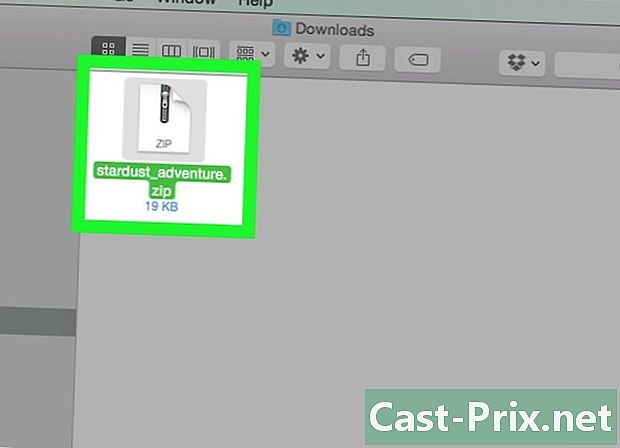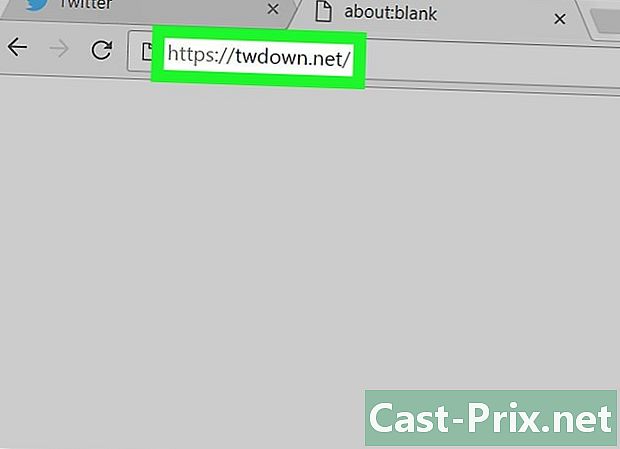میک پر .exe فائلیں کیسے کھولیں
مصنف:
Randy Alexander
تخلیق کی تاریخ:
28 اپریل 2021
تازہ کاری کی تاریخ:
16 مئی 2024

مواد
اس مضمون میں: WINEUse بوٹ کیمپ ریفرنسز کا استعمال
اگر آپ نے ونڈوز استعمال کرنے کے کچھ سالوں بعد میک کمپیوٹر کو تبدیل کیا ہے تو ، کچھ ایپلی کیشنز آپ کو ناکام کرسکتی ہیں۔ آپ میک پر ونڈوز ایپلی کیشنز چلانے کے اہل ہوں گے ، لیکن آپ کو WINE انسٹال کرنے کی ضرورت ہوگی ، جو مفت اور مفت ہے ، یا بوٹ کیمپ کا استعمال کرتے ہوئے ونڈوز 8 یا 10 چلائیں ، جو آپ کے میک کے ساتھ آیا تھا۔
مراحل
طریقہ 1 WINE کا استعمال کریں
-
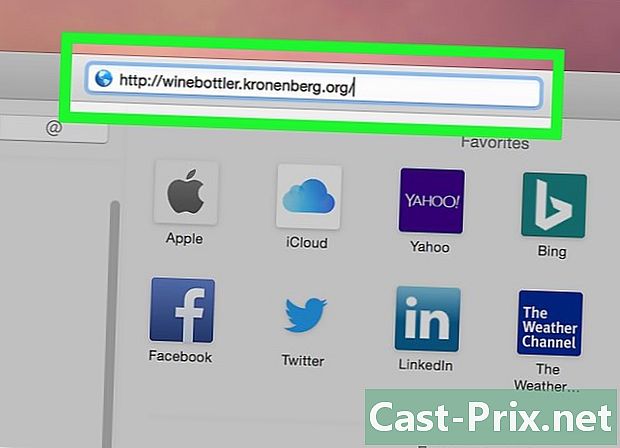
وائن بوتلر ویب سائٹ پر جائیں۔ http://winebટલr.kronenberg.org/ پر جانے کے لئے اپنے براؤزر کا استعمال کریں۔ شراب کافی اعلی درجے کی پروگرام ہے ، لیکن شراب بوتلر شراب کو صارف دوست صارف انٹرفیس میں شامل کرتا ہے۔- کچھ پروگرام شراب کے تحت کام نہیں کریں گے ، اگر آپ کے قابل عمل پروگرام شراب کے تحت کام کرنے سے انکار کردیں تو آپ کو سافٹ ویئر استعمال کرنا پڑے گا بوٹ کیمپ.
-
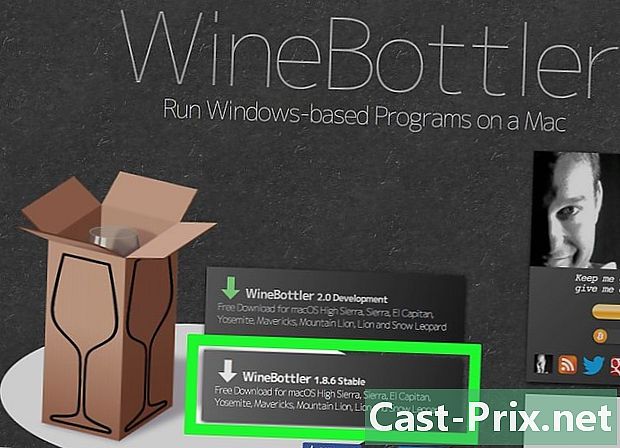
"شراب بوتلر 1.8-rc4 ترقی" کے بٹن پر کلک کریں. آپ کو اسے سائٹ کے صفحے کے وسط میں مل جائے گا ، اور آپ اس کے تیر کے سبز رنگ سے شناخت کرسکیں گے۔- آپشن پر کلک کریں شراب بوتل 1.6.1 مستحکم اگر آپ کا سسٹم میک او ایس ایکس کیپٹن سے پرانا ہے۔
-
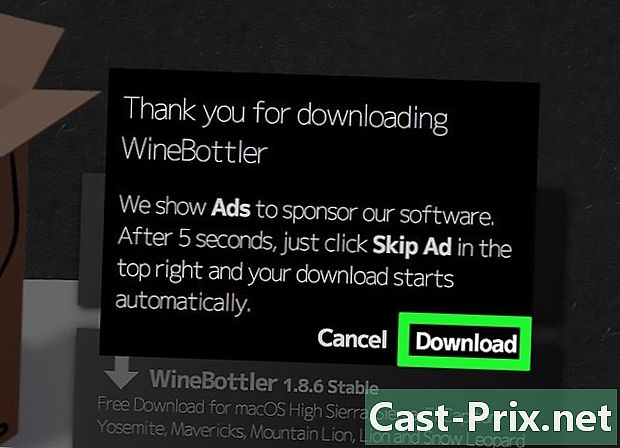
پر کلک کریں ڈاؤن لوڈ جب آپ کو مدعو کیا جاتا ہے۔ آپ دیکھیں گے کہ ایک اشتہار کا صفحہ ظاہر ہوتا ہے۔ -
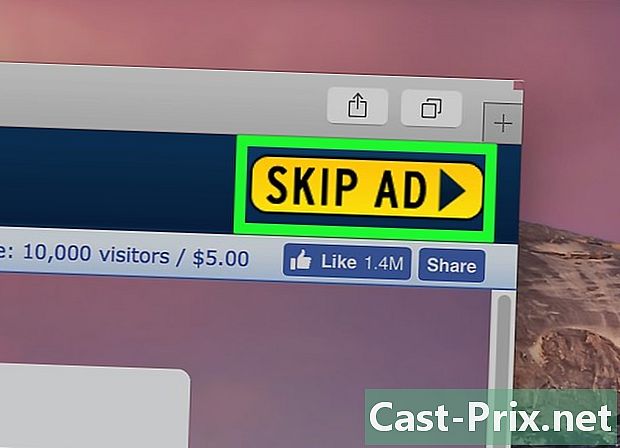
بٹن پر کلک کریں اشتہار پاس کریں. یہ تقریبا پانچ سیکنڈ کے بعد آپ کی سکرین کے اوپری دائیں کونے میں ظاہر ہوگا۔- ان پانچ سیکنڈ کے دوران ، اس صفحے پر کسی اور چیز پر کلک نہ کریں۔
- آپ کو صرف اس صفحے کے ل your اپنے اشتہار کو روکنے کی ضرورت ہوگی ، بصورت دیگر آپ سافٹ ویئر ڈاؤن لوڈ نہیں کرسکیں گے۔
-
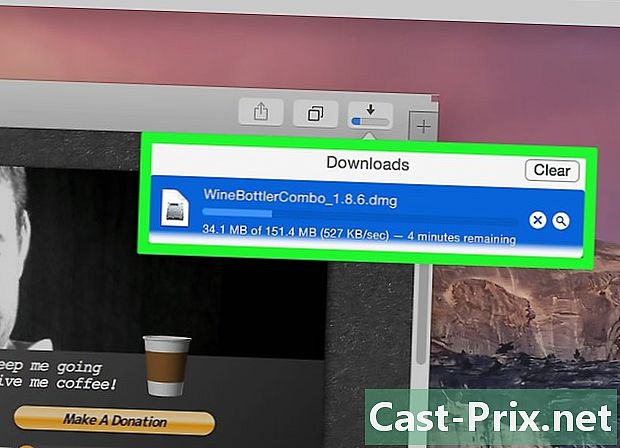
ختم ہونے کے لئے شراب بوتلر کے ڈاؤن لوڈ کا انتظار کریں۔ اگر سافٹ ویئر ڈاؤن لوڈ 5 سیکنڈ میں شروع نہیں ہوتا ہے تو ، آپ عنوان کے لنک پر کلک کرکے اسے شروع کرنے پر مجبور کرسکتے ہیں WineBottlerCombo_1.8-rc4.dm. -
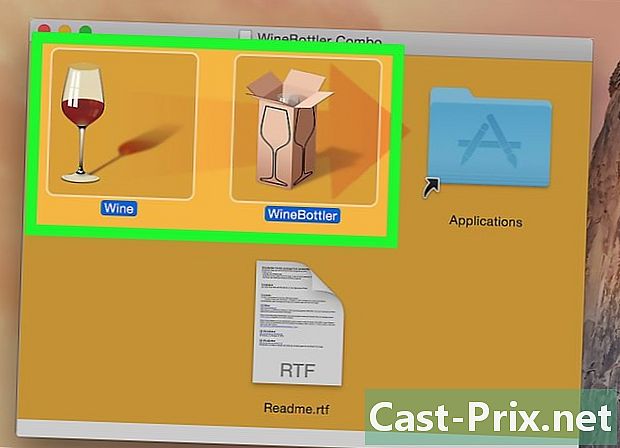
وائن بوتلر انسٹال کریں۔ شروع کرنے کے لئے پروگرام کی انسٹالیشن فائل پر ڈبل کلک کریں ، پھر وائن اور شراب بوتلر شبیہیں کو ساتھ ساتھ فولڈر میں ڈریگ کریں۔ ایپلی کیشنز کہ آپ اس کے نیلے رنگ کو پہچانیں گے۔ -
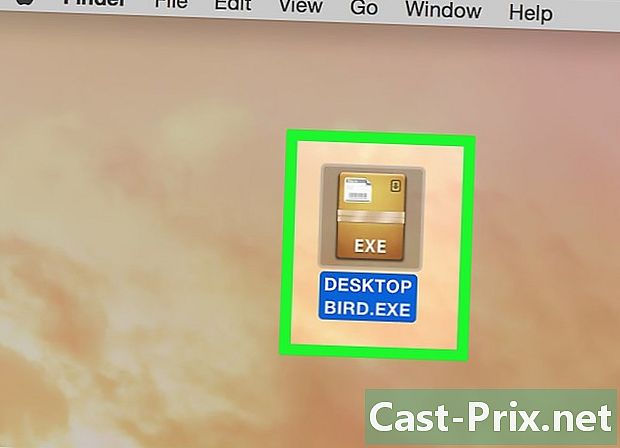
آپ کے قابل عمل فائل پر ڈبل کلک کریں۔ اس کا اثر ڈراپ ڈاؤن مینو کو ظاہر کرنے کا ہوگا۔ -
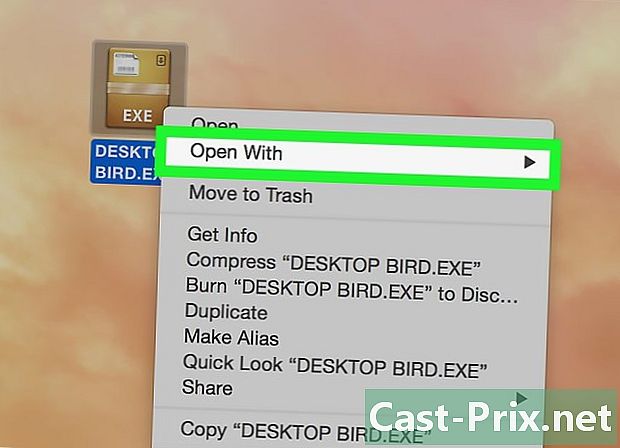
آپشن منتخب کریں کے ساتھ کھولو. یہ ڈراپ ڈاؤن مینو میں سب سے اوپر ہے۔ -
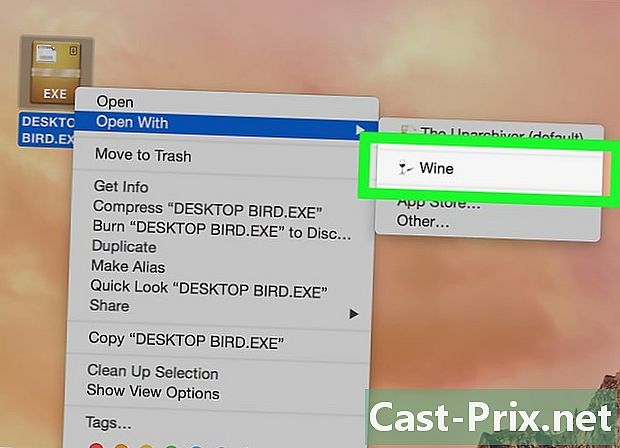
آپشن پر کلک کریں شراب. آپ کو اسے ونڈو میں دائیں یا ڈراپ ڈاؤن مینو کے بائیں طرف ظاہر ہوتا ہوا دیکھنا چاہئے۔ اس سے الارم کی نمائش ہوگی۔ -

آپشن چیک کریں براہ راست اندر شروع کریں جانچ پڑتال اگر یہ نہیں ہے تو ، کے بائیں طرف موجود ریڈیو بٹن پر کلک کریں براہ راست اندر شروع کریں. -
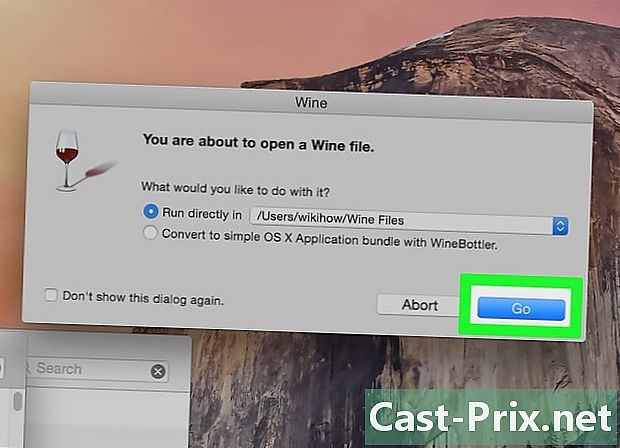
پر کلک کریں جاؤ. یہ ایک نیلے رنگ کا بٹن ہے جس کی دلت کے نیچے دائیں کونے میں واقع ہے جو پہلے کھولی تھی۔ اگر شراب کی مدد سے آپ کا پروگرام لوڈ ہونا شروع ہوجائے گا۔- اگر آپ کا پروگرام شراب کے تحت شروع نہیں ہوا تو آپ کو انسٹال کرنے کی ضرورت ہوگی بوٹ کیمپ.
طریقہ 2 بوٹ کیمپ کا استعمال کرتے ہوئے
-
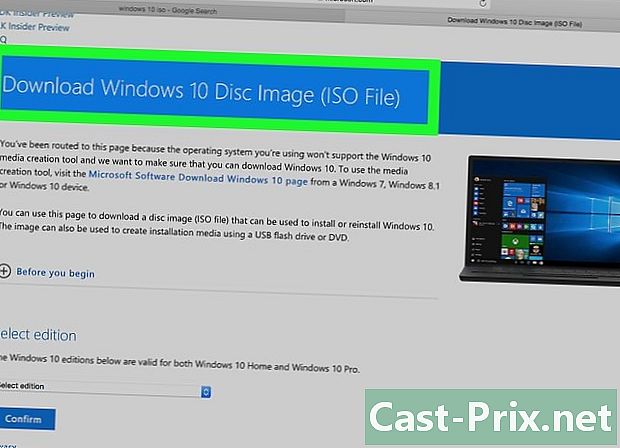
تصدیق کریں کہ آپ کے پاس ونڈوز انسٹالیشن فائل ہے۔ میک OS بوٹ کیمپ آپ کے میک کے ساتھ آیا ہے اور ونڈوز 8 ، 8.1 اور 10 کی حمایت کرتا ہے۔- آپ مائیکرو سافٹ ویب سائٹ سے ونڈوز کے کسی ورژن کی آئی ایس او فائل ڈاؤن لوڈ کرسکتے ہیں۔ اس سسٹم کو استعمال کرنے کے ل You آپ کے پاس توثیقی کلید کی ضرورت ہوگی۔
-
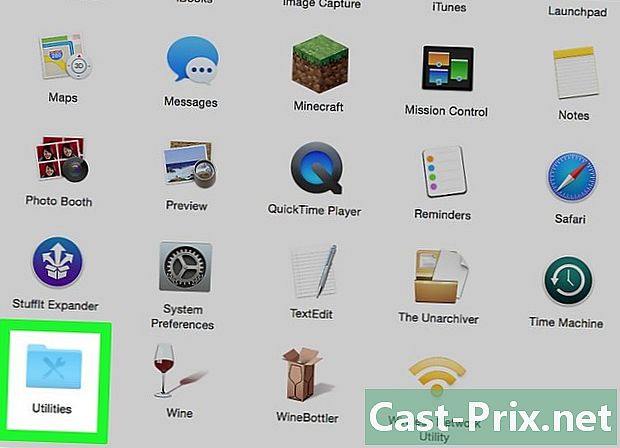
اپنے میک پر افادیت کا فولڈر کھولیں۔ ایسا کرنے کے ل. ، میگنفائنگ گلاس آئیکون پر کلک کریں ، جو آپ کی میک اسکرین کے دائیں جانب کے سب سے اوپر واقع ہے۔ درج افادیت کھلی گفتگو میں پھر اس فولڈر پر کلک کریں جب یہ ظاہر ہوگا۔ -
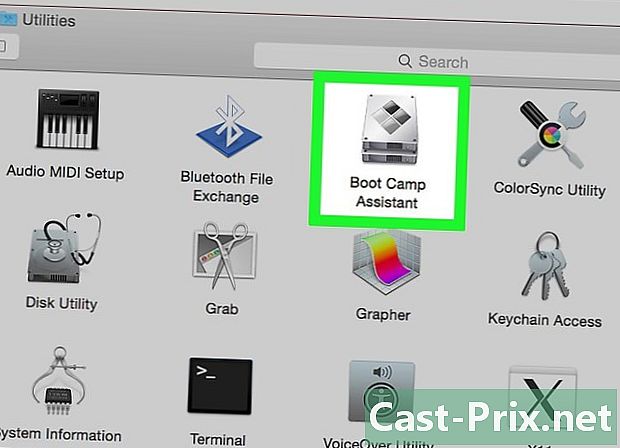
بوٹ کیمپ اسسٹنٹ آئیکن پر ڈبل کلک کریں۔ یہ سرمئی رنگ کی ہارڈ ڈسک کی نمائندگی کرتا ہے۔ -
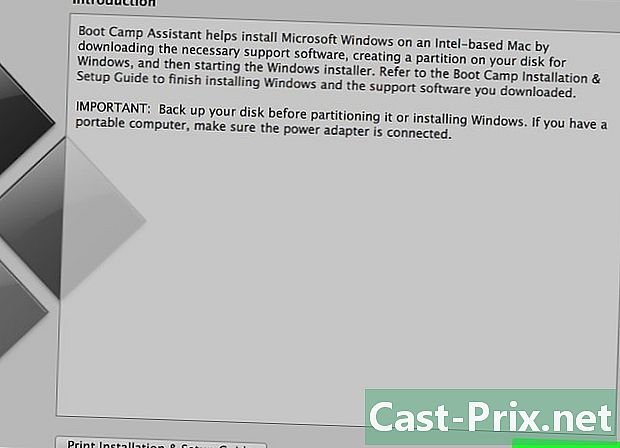
اپنی میک اسکرین پر دی گئی ہدایات پر عمل کریں۔ وہ آپ کو ونڈوز انسٹالیشن فائل کا انتخاب کرنے کا اشارہ کریں گے ، پھر اس ڈرائیو کو منتخب کریں جس پر آپ سسٹم انسٹال کریں گے ، اور آخر میں اپنے میک کو دوبارہ اسٹارٹ کریں گے۔- اگر آپ USB فلیش ڈرائیو سے ونڈوز انسٹال کرنا چاہتے ہیں تو ، آپ کو عمل کے دوران اس میں داخل کرنے کا اشارہ کیا جائے گا۔
-
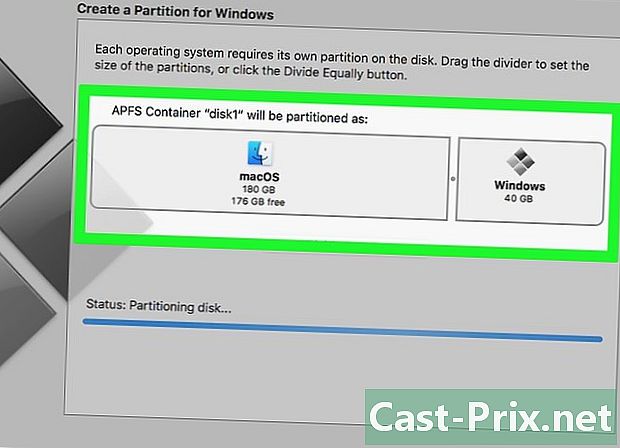
جب تک آپ کا میک دوبارہ شروع نہیں ہوتا اس وقت تک انتظار کریں۔ بوٹ کیمپ کی ترتیبات کو مکمل کرنے کے بعد ، نظام آپ سے اپنے میک کو دوبارہ شروع کرنے کے لئے کہے گا۔ ایک بار جب یہ دوبارہ شروع ہوجائے تو ، ونڈوز انسٹالیشن اسکرین ظاہر ہوگی۔ -
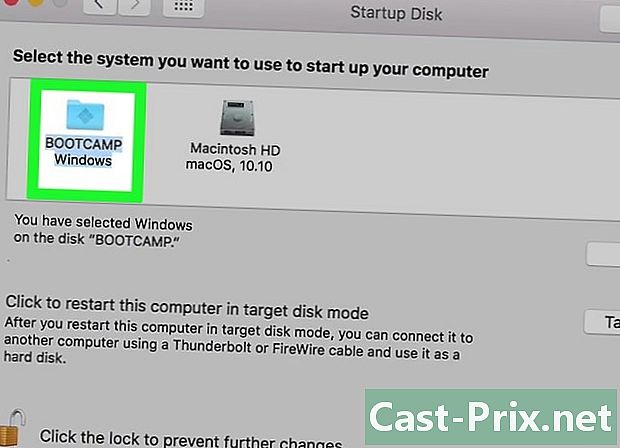
نامزد تقسیم کو منتخب کریں Bootcamp ہیں. اگر آپ USB فلیش ڈرائیو سے ونڈوز انسٹال کر رہے ہیں تو ، آپ کو انسٹال کرنے کے لئے اس پارٹیشن کو منتخب کرنے کی ضرورت ہوگی۔- اگر آپ کسی ISO فائل سے ونڈوز انسٹال کر رہے ہیں تو ، بوٹ کیمپ خود بخود ڈسک کو تقسیم کردے گا۔
-
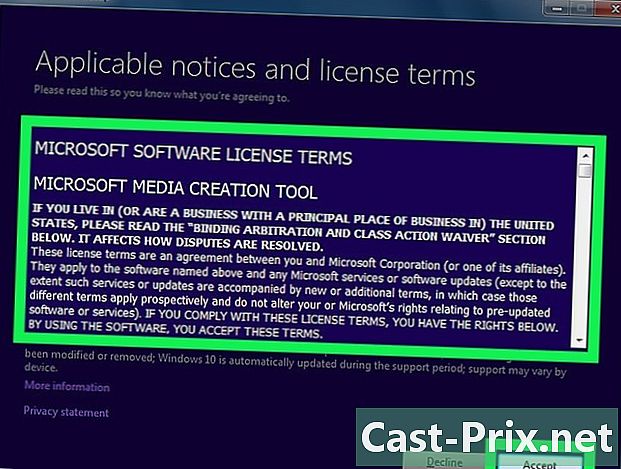
ونڈوز انسٹالیشن کے دوران دکھائے گئے ہدایات پر عمل کریں۔ تنصیب کا عمل اور اس میں جو وقت درکار ہوتا ہے اس کا انحصار ونڈوز کے اس ورژن پر ہوتا ہے جو آپ انسٹال کر رہے ہیں۔ آخر میں آپ کو اپنے میک کو دوبارہ اسٹارٹ کرنا پڑے گا ، بوٹ کیمپ لگانے کے بعد آپ نے پہلے ہی دھویا تھا۔ -
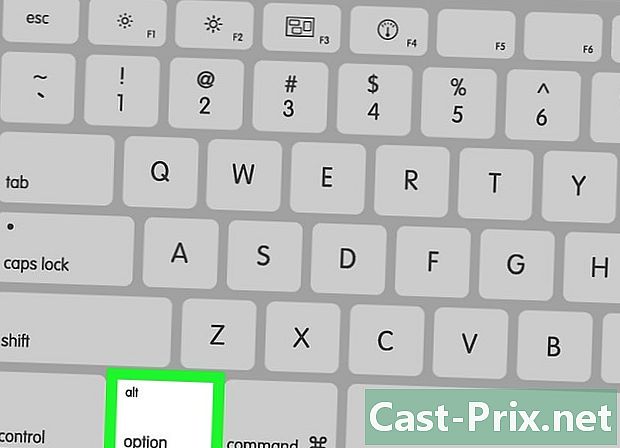
اپنا میک دوبارہ شروع کریں۔ چابی تھامے . آپشن اپنے میک کو شروع کرتے وقت۔ اس کے نتیجے میں بوٹ منیجر ونڈو لوڈ ہو جائے گا۔ -
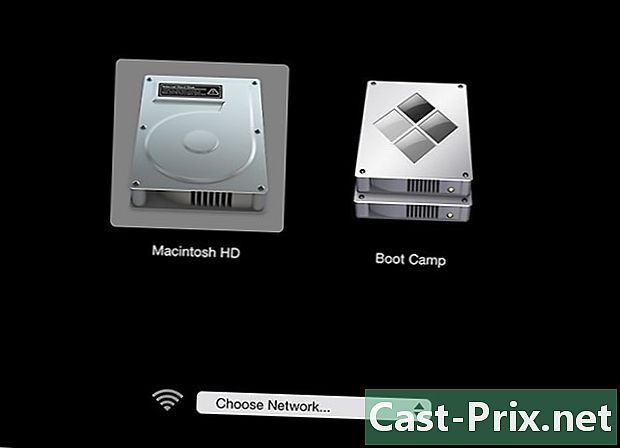
چابی جاری کریں . آپشن. جیسے ہی بوٹ مینیجر کی ونڈو ظاہر ہوگی۔ یہ ونڈو وہ تمام ڈسکیں دکھائے گی جہاں سے آپ اپنے میک کو بوٹ کرسکتے ہیں۔ -

اپنے میک پر ونڈوز شروع کریں۔ نامزد تقسیم کی نمائندگی کرنے والے آئیکون پر کلک کریں Bootcamp ہیں پھر کلید دبائیں اندراج آپ کے کی بورڈ کے ونڈوز آپ کے میک پر لوڈ کرنا شروع کردے گی۔ -
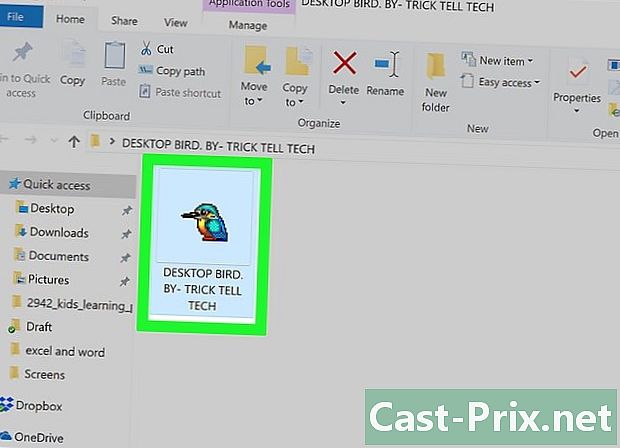
آپ کے قابل عمل پروگرام لانچ کریں۔ جس پروگرام کو آپ چلانا چاہتے ہو اسے ڈھونڈیں اور اس کے نام پر ڈبل کلک کریں۔ جب تک آپ ونڈوز کا استعمال کرتے ہیں ، یہاں تک کہ اگر یہ کسی ورچوئل مشین میں ہے ، تو آپ ان پر ڈبل کلک کرنے کے بعد ہی قابل عمل فائلوں کو فورا. ہی شروع کردیں۔